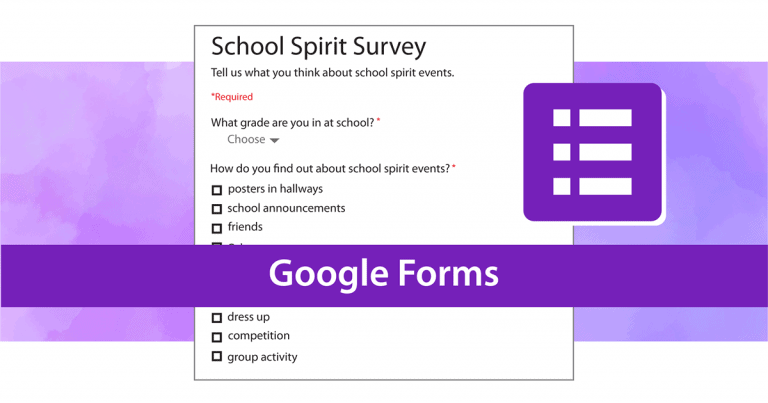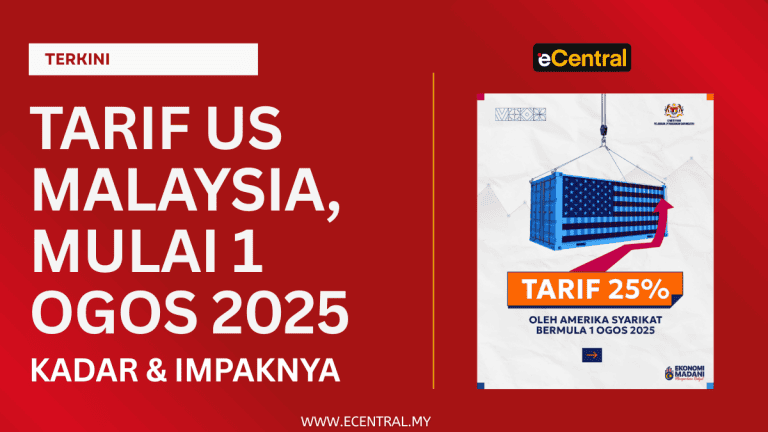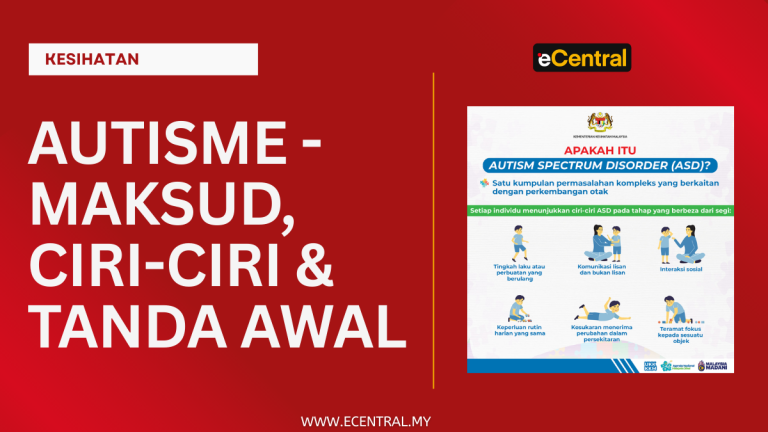Google Form merupakan salah satu aplikasi dalam talian yang dibangunkan oleh pihak Google.
Menariknya, aplikasi Google Forms ini boleh digunakan oleh semua pengguna akaun Gmail secara percuma sahaja – tiada sebarang bayaran dikenakan.
Selain Google Forms, pihak Google juga mempunyai banyak aplikasi atau servis (sama ada percuma atau berbayar) antaranya Google Adsense, Meet, Classroom dan banyak lagi.
Berikut dikongsikan lebih lanjut tentang GoogleForm yang amat berguna untuk anda tahu.
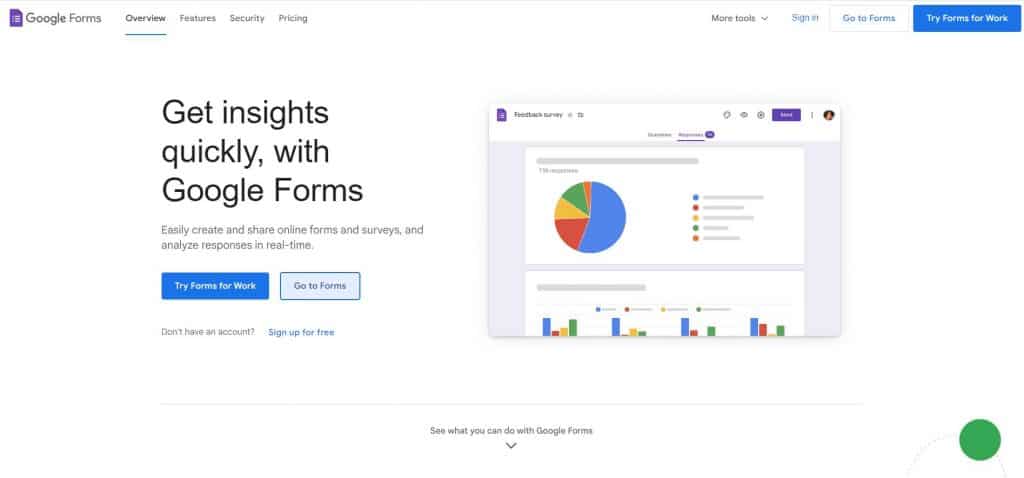
Apakah Google Forms?
Ada kalanya kita perlu membuat borang dalam talian untuk mengumpulkan data yang diperlukan.
Antara contoh penggunaan GoogleForms:
- Borang pendaftaran
- Ujian dalam talian
- Kuiz
- Borang maklum balas
- Borang tinjauan
- … dan banyak lagi
Dengan integrasi Gmail, kesemua maklumat yang dimasukkan akan diintegrasikan denga akaun Gmail anda.
Kelebihan Google Forms
Selain percuma, GoogleForms sangat mudah untuk digunakan.
Walaupun anda bukan orang yang mahir dalam teknologi, anda boleh menggunakan aplikasi ini untuk menghasilkan borang dalam talian.
Untuk membina sebuah borang online juga hanya mengambil masa beberapa minit sahaja, semuanya boleh dilakukan dengan hanya beberapa klik sahaja.
Panduan Membuat Borang Online
- Log masuk akaun Gmail anda
- Buka laman Google Forms
- Klik pada “Blanks” untuk mula membina borang baru
- Masukkkan soalan anda
- Pilih jenis atau format jawapan yang diingin sama ada jawapan pendek, jawapan panjang, dropddown dan sebagainya.
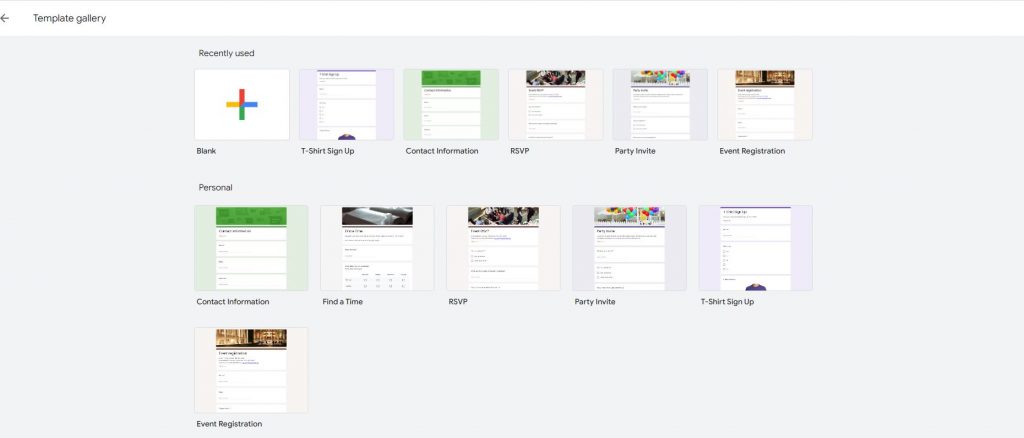
Tips:
- Pada bahagian bawah borang tersebut, tentukan sama ada soalan tersebut wajib dijawab atau tidak.
- Klik pada butang “+” di bahagian kanan untuk menambah soalan
- Anda turut boleh menambahkan gambdar dan video pada borang anda untuk menjadikannya lebih interaktif
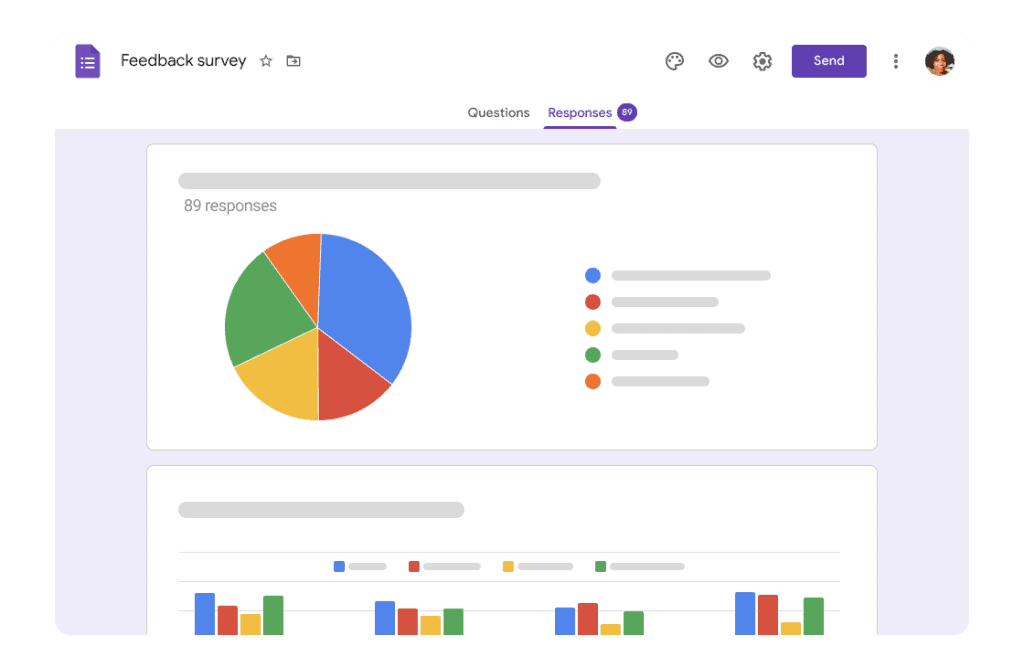
Cara Berkongsi Borang Online
Setelah menghabiskan borang yang dibuat, anda boleh berkongsi pautan (link) borang Google Forms tersebut untuk dikongsikan kepada orang ramai.
Segala jawapan yang dimasukkan oleh orang lain dapat dilihat dan diakses oleh anda dengan mudah.
Sila ikuti langkah berikut untuk berkongsi borang tersebut:
- Buka GoogleForms yang telah disiapkan.
- Di bahagian atas kanan, klik More.
- Klik Add collaborators.
- Klik “Invite people.”
- Di bahagian “Add editors” tambahkan alamat email untuk berkongsi melalui e-mail.
- Klik Send.
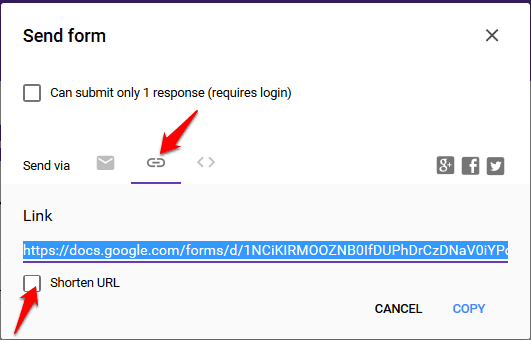
Pada bahagian Tetapan (Settings), anda juga boleh menetapkan sama ada masih menerima respon atau tidak. Sekiranya tidak, orang ramai masih boleh mengakses Google Forms anda tetapi notis pemberitahuan akan dipaparkan yang memaklumkan bahawa borang itu tidak lagi menerima sebarang respon.
Tetapan sebegini sangat berguna apabila anda telah menetapkan tarikh akhir atau tarikh tutup borang penyertaan – mereka yang lewat tidak akan dapat menghantar respon mereka melalui borang anda.